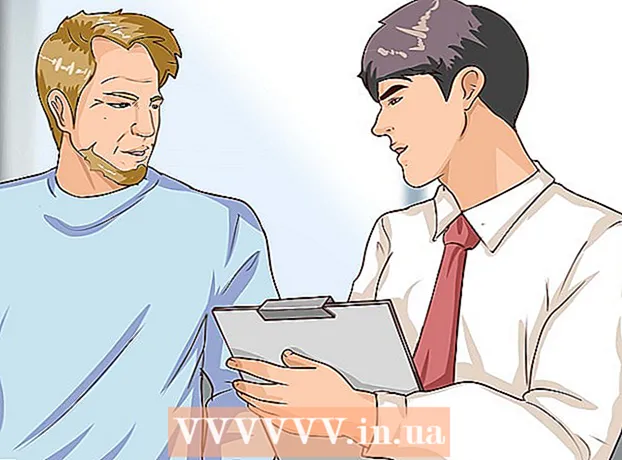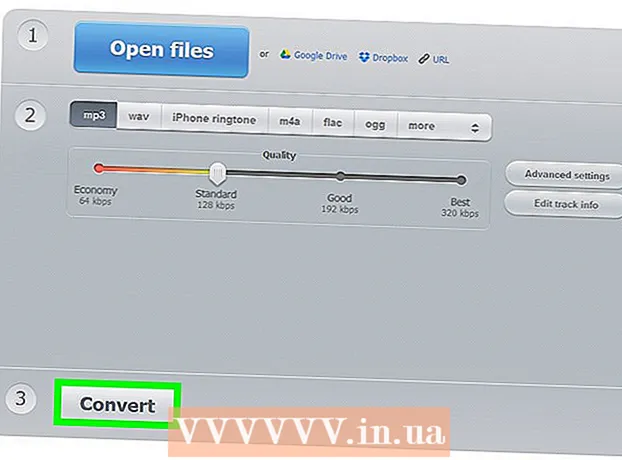लेखक:
Peter Berry
निर्माण की तारीख:
17 जुलाई 2021
डेट अपडेट करें:
1 जुलाई 2024
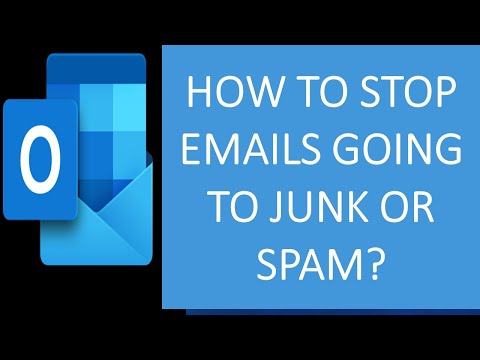
विषय
इस लेख में, wikiHow आपको मार्गदर्शन करेगा कि आईओएस प्लेटफॉर्म के मेल एप्लिकेशन में गलती से रद्दी फ़ोल्डर में भेजे गए ईमेल को कैसे पुनर्प्राप्त किया जाए। यह ट्रिक भविष्य में इसी तरह के संदेशों को स्पैम में भेजे जाने से भी रोकेगा।
कदम
अपने iPhone या iPad पर मेल ऐप खोलें। यह आइकन एक सफेद लिफाफे के साथ नीला है। आप होम स्क्रीन पर विकल्प पा सकते हैं।
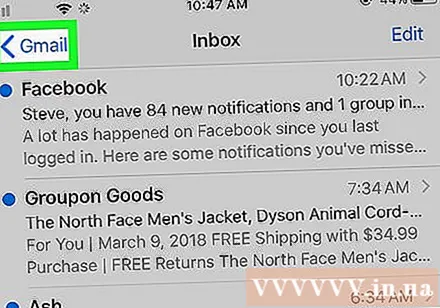
बाईं ओर इंगित करते हुए तीर पर क्लिक करें। यह मेल सेक्शन के ऊपरी-बाएँ कोने में है। इससे Mailboxes मेनू खुल जाएगा।
दबाएँ कचरा (स्पैम)। इसके अंदर "X" के साथ मेलबॉक्स का एक आइकन है।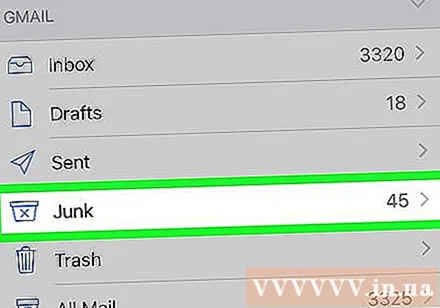
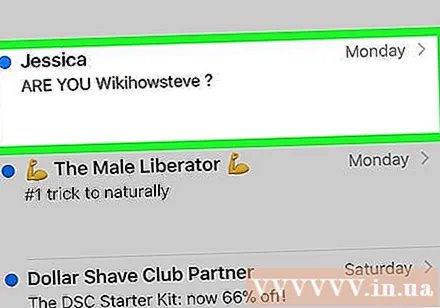
उस संदेश को टैप करें जिसे आप पुनर्स्थापित करना चाहते हैं। आइकन स्क्रीन के नीचे दिखाई देंगे।
फ़ोल्डर आइकन पर क्लिक करें। यह स्क्रीन के नीचे बाईं ओर से दूसरा आइकन है। फ़ोल्डरों की एक सूची प्रदर्शित की जाएगी।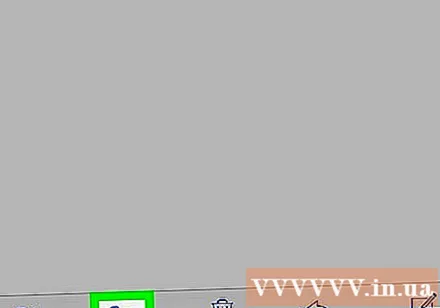
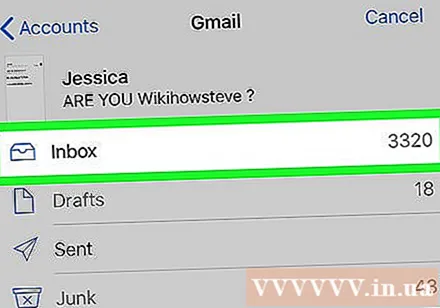
दबाएँ इनबॉक्स (इनबॉक्स)। यह चयनित मेल आइटम को इनबॉक्स में ले जाता है। बाद में, इनके समान ईमेल इनबॉक्स में भेजे जाते हैं, रद्दी फ़ोल्डर को नहीं। विज्ञापन